自动对焦
1. 如何将自动对焦与快门释放分离(AF开)

用食指操作快门按钮,用拇指操作AF-ON按钮。
可以独立控制自动对焦和快门释放,而不是半按快门按钮启动自动对焦功能。一般来说,此方法称为“背面按钮AF”,因为是通过使用相机背面的按钮启动自动对焦功能。此方法在以下情况下很有帮助。
- 想要预测被摄体的位置在特定拍摄距离对焦时
- 不想长时间半按快门按钮时
- 想要优先快门释放时机时,如拍摄鸟儿起飞时
- 想要分别控制AF功能和AE功能时

如果被摄体移动,将[对焦模式]设为[AF-C]。按住AF-ON按钮期间,相机持续对被摄体对焦。可以在所需时机准确释放快门。

如果被摄体静止,将[对焦模式]设为[AF-S]。按下AF-ON按钮后,到再次按按钮为止对焦将被锁定。可以在锁定对焦的状态下拍摄被摄体的最佳影像。
| 准备工作 | MENU →  1 → [半按快门AF] → [关] 1 → [半按快门AF] → [关] |
|---|---|
MENU →  1 → [预先AF] → [关] 1 → [预先AF] → [关] |
|
| [对焦模式]:对于移动被摄体,设为[AF-C]。对于静止被摄体,设为[AF-S]。 | |
| 如果要为AF-ON按钮以外的按钮分配[AF开启]功能 选择MENU →  2 → [自定义键] → 所需按钮 → [AF开启]。 2 → [自定义键] → 所需按钮 → [AF开启]。 |
|
| 拍摄 | 对于移动被摄体,按住AF-ON按钮。 对于静止被摄体,按一次AF-ON按钮。 |
2. 在使用自由点时切换跟踪功能的打开和关闭(注册自定义拍摄设置)
当想要在自动对焦期间在不同被摄体之间快速切换时,建议您将对焦区域设为自由点。但是,如果要对快速移动的被摄体进行自由构图拍摄,则组合使用自由点和跟踪功能会很有用。将跟踪功能分配到AF-ON按钮等易于操作的按钮可更流畅地在各功能之间切换。
半按快门按钮可采用自由点进行对焦。按AF-ON按钮可开始跟踪被摄体。
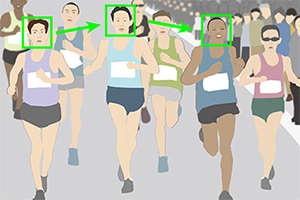
马拉松比赛开始后,当跑步者不断变换位置时,使用自由点功能可拍摄每个跑步者。

在比赛的最后阶段,使用AF-ON按钮的跟踪功能可采用所需的构图拍摄单个跑步者,同时还要考虑被摄体和背景之间的平衡。
| 准备工作 | MENU →  2 → [自定义键] → [AF-ON按钮] → [调出自定保持1] → 将[对焦模式]设为[AF-C],将[对焦区域]设为[跟踪:自由点],并将[AF开启]设为[开]。 2 → [自定义键] → [AF-ON按钮] → [调出自定保持1] → 将[对焦模式]设为[AF-C],将[对焦区域]设为[跟踪:自由点],并将[AF开启]设为[开]。 |
|---|---|
| [对焦模式]:[AF-C] | |
| [对焦区域]:[自由点]或[扩展自由点] | |
| 拍摄 | 如果存在多个被摄体,则使用自由点进行拍摄。如果只有一个被摄体,或者被摄体快速移动,则按AF-ON按钮开始跟踪。 |
3. 如何在多个对焦区域设置之间即时切换([注册自定义拍摄设置])
要根据被摄体的状态在对焦区域设置之间即时切换时,建议使用[注册自定义拍摄设置]功能。在不断变化的拍摄条件下,如体育摄影,该功能非常有用。有三个按钮 - AF-ON按钮、AEL按钮和镜头上的对焦保持按钮 - 可以在不改变握持位置的状态下进行操作。通过根据拍摄情况为这些按钮适当分配功能,可以提高相机整体的操作性。

主要使用[扩展自由点]并结合使用具有更广泛用途的广域对焦区域的示例
- [对焦区域]:[扩展自由点]
- AF-ON按钮:分配[跟踪:扩展自由点]。
- AEL按钮:分配[广域]。

A

B

C
这是一个结合[扩展自由点]和[广域]的示例。瞄准一群鸟中的一只时,使用[扩展自由点] (A)。当目标鸟在移动时,用AF-ON按钮使用[跟踪:扩展自由点] (B)。即使飞鸟突然进入框内,也可以通过按AEL按钮将对焦区域立即切换为[广域](C)。
| 准备工作 | MENU →  2 → [自定义键] → [AF-ON按钮] → [调出自定保持1] → 将[对焦模式]设为[连续AF],并将[对焦区域]设为[跟踪:扩展自由点] → [注册]。 2 → [自定义键] → [AF-ON按钮] → [调出自定保持1] → 将[对焦模式]设为[连续AF],并将[对焦区域]设为[跟踪:扩展自由点] → [注册]。 |
|---|---|
MENU →  2 → [自定义键] → [AEL按钮功能] → [调出自定保持2] → 将[对焦区域]设为[广域] → [注册]。 2 → [自定义键] → [AEL按钮功能] → [调出自定保持2] → 将[对焦区域]设为[广域] → [注册]。 |
|
MENU →  1 →[半按快门AF] → [开] 1 →[半按快门AF] → [开]本拍摄方法不使用[AF开启]功能。 |
|
| [对焦模式]:[AF-C] | |
| [对焦区域]:[扩展自由点] | |
| 拍摄 | 如果未按下任何按钮,则将应用[扩展自由点]。按AF-ON按钮可开始使用[跟踪:扩展自由点]进行跟踪。在按下AEL按钮的情况下进行拍摄将使用[广域]对焦区域。
|
4. 如何对频繁使用的特定位置对焦([AF区域注册功能])
在体育摄影或人像摄影中,当频繁以相同构图拍摄影像时,只需按一个按钮即可将对焦框立即移动到特定位置([AF区域注册功能])。如果经常对影像的中央对焦,建议使用[对焦标准]。
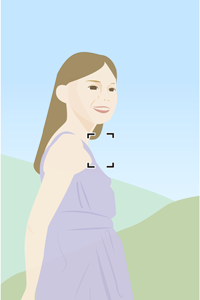
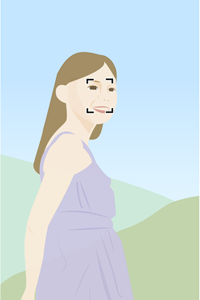
在人像拍摄中,将对焦位置设为显示屏的上半部分以便能够快速开始拍摄。
| 准备工作 |
|
|---|---|
| 拍摄 | 在按下分配键的同时(或按下键后)拍摄影像。所注册的对焦区域会闪烁。 |
| 准备工作 | MENU →  2 → [自定义键] → [多选择器中央按钮] → [对焦标准] 2 → [自定义键] → [多选择器中央按钮] → [对焦标准] |
|---|---|
| 拍摄 | 按多功能选择器的中央。 当选择了[广域]时,相机对显示屏的中央对焦并且焦点被锁定。 当选择了[自由点]时,对焦框返回中央。 |
5. 使用转盘(我的转盘)更快速地移动对焦区域

在使用自由点进行对焦时,通常使用多选择器来移动自由点区域。但是,在某些情况下,使用多选择器可能会导致自由点区域垂直移动,而实际只想让它横向移动。在这种情况下,可分配转盘以使自由点区域朝着所需方向更精确地移动。如果您需要频繁更改曝光设置以及使用转盘移动对焦区域,则将此功能分配给某个易于操作的按钮(例如AEL按钮)会比较方便。
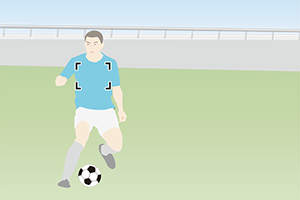

可根据被摄体的移动朝着所需方向快速移动自由点。
| 准备工作 | MENU →  2 → [我的转盘设置] → 将[移动AF点:左/右]分配到[前转盘],将[快门速度]分配到[后转盘],并将[移动AF点:上/下]分配到[控制拨轮]。 2 → [我的转盘设置] → 将[移动AF点:左/右]分配到[前转盘],将[快门速度]分配到[后转盘],并将[移动AF点:上/下]分配到[控制拨轮]。 |
|---|---|
MENU →  2 → [自定义键] → [AEL按钮功能] → 从[切换我的转盘1]到[切换我的转盘3] 2 → [自定义键] → [AEL按钮功能] → 从[切换我的转盘1]到[切换我的转盘3]
|
|
| [对焦区域]:[自由点]或[扩展自由点] | |
| 拍摄模式:S(快门优先)模式 | |
| 拍摄 | 使用后转盘设置快门速度,并使用前转盘将自由点向左/向右移动,然后使用控制拨轮将其向上/向下移动。 |
6. 频繁在垂直和水平之间切换相机的方向时如何设定对焦区域([换垂直和水平AF区])
可以选择是否根据相机的方向(水平/垂直)切换[对焦区域]和对焦框的位置。如果想要频繁切换相机的方向,建议使用[仅AF点]。当被摄体靠近相机并且您改为垂直握持相机时,[仅AF点]非常有用。该设置可以让您根据场景快速切换对焦框位置。
| 准备工作 | MENU →  1 → [换垂直和水平AF区] → [仅AF点] 1 → [换垂直和水平AF区] → [仅AF点] 在相机为水平时决定对焦框的位置。 

 当相机为垂直方向时,对焦框偏离被摄体。 

 调节对焦框的位置。 |
|---|---|
| 拍摄 |
 

 可以根据相机的方向(水平/垂直)将对焦框移动到预设位置。 |
